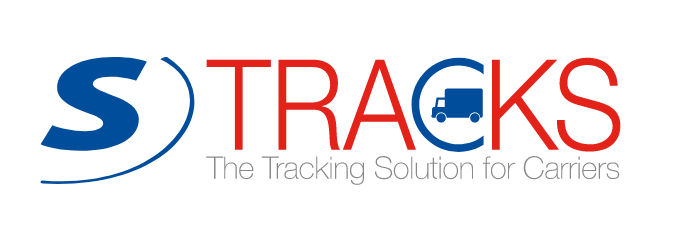avec Google Chrome
S)ONE Tracks est une web application installable.
Sur ordinateur :
Regardez au niveau de la barre d'url en face de l'adresse de l'application, vous devriez voir une icône permettant d'installer l'application.
Cliquez.
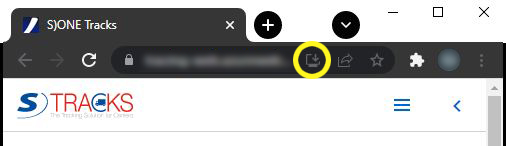
Une icône en bout de barre d'url est disponible
Ici version de Chrome
Version 88.0.4324.150
L'icône peut paraître sous forme de + selon la version de Chrome que vous utilisez.
Elle peut donc varier de forme mais sera toujours apparente sur les web applications non encore installées
et au survol sur écrans non tactiles sera affiché : « Installer S)ONE Tracks »
L'installation apparaît ensuite :
- sous forme d'icône de raccourci sur le bureau et dans la barre des tâches de votre ordinateur ;
- dans une fenêtre de votre navigateur séparée des autres onglets.
Sur mobile :
Pour bénéficier de la meilleure expérience, vous pourrez aussi utilisez votre smartphone ou tablette.
Le principe est le même, identifiez en haut de votre page internet l'icône des options.
Dans la liste devrait apparaître « Installer S)ONE Tracks » ou « Installer l'application ».
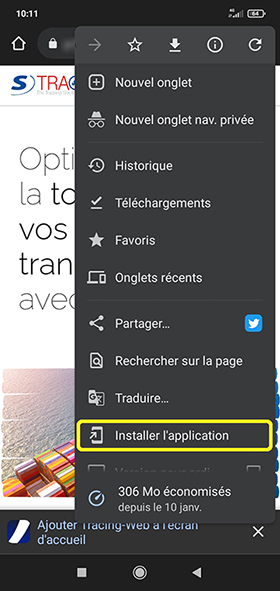
L'option d'installation est proposée
Une fois selectionné, une demande de confirmation apparaît comme suit :
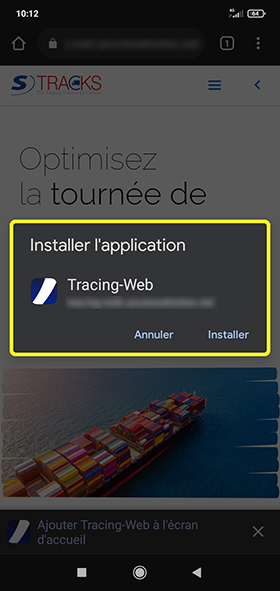
Une demande de confirmation apparaît
Une indication que l'application est en cours de traitement de votre demande :
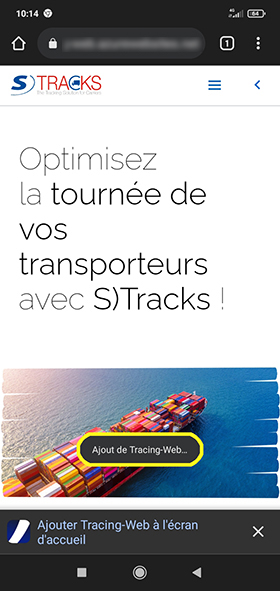
Une notification apparaît
L'application va s'installer une fois l’analyse de sécurité terminée par votre smartphone ou tablette :
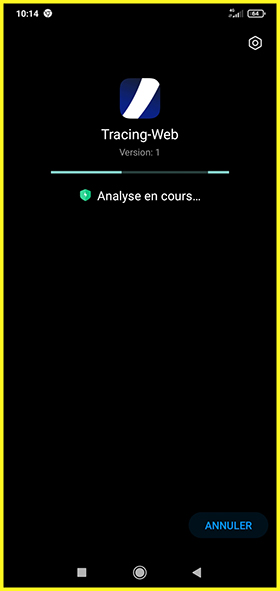
Une analyse de sécurité se lance avant l'installation
Dans le cas où vous avez uniquement cliqué sur « Ajouter à l'accueil », l'application n'a pas été installée mais seulement une icône d'accès a été ajoutée.
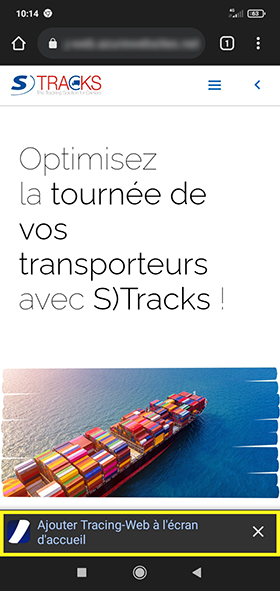
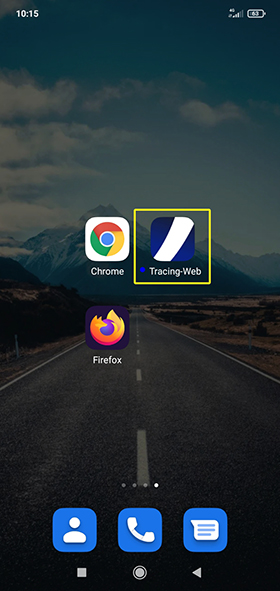
Une notification apparaît
Dans le cas où vous avez installé l'application, une icône est systématiquement ajoutée à l'accueil.
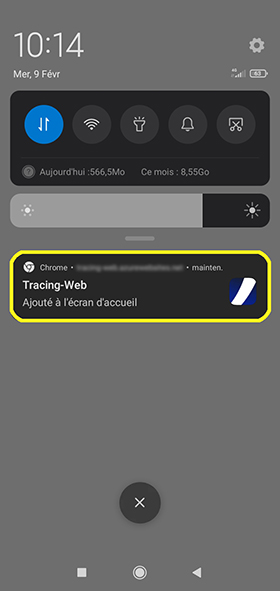
Une notification apparaît
L'icône de l'application figure sur votre écran de démarrage mais il est possible de la déplacer pour votre organisation.
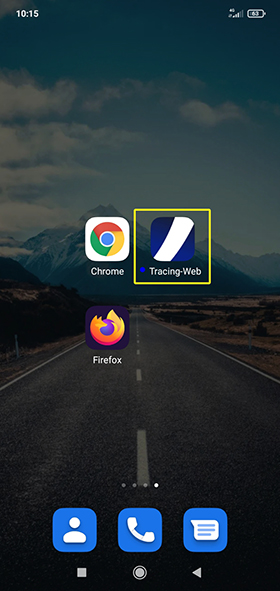
L'application se trouve sous forme de raccourci sur votre écran de démarrage
Si vous cliquez dessus, l'application se lance en prenant toute la place de votre écran (et non plus seulement l'encart d'une page internet comme c'était le cas à votre première connexion) :
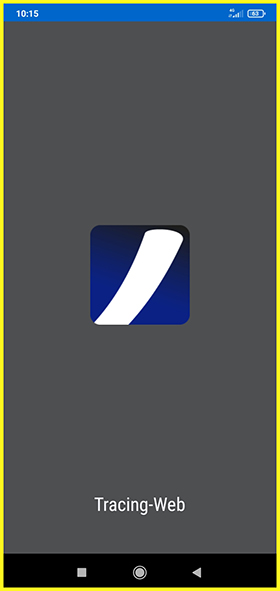
L'application prend toute la place d'écran disponible
Une fois effectué, vous trouverez une nouvelle icône sur votre écran d'accueil de votre mobile pour un démarrage de l'application en un clic.

Vue de l’application en version mobile